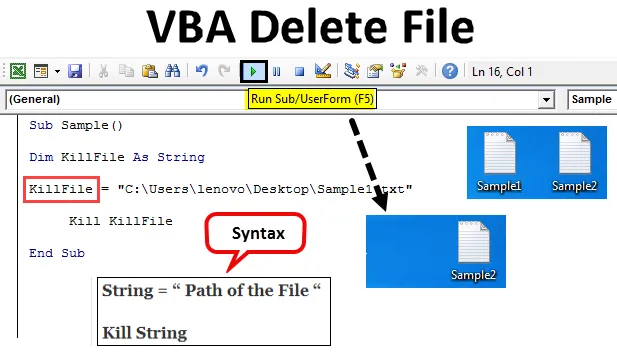
Uvod u VBA Delete File
Ponekad kada radimo u VBA stvaramo neke neželjene datoteke ili na računalu imamo neke neželjene datoteke. Kako da ih se riješimo? Jednostavno možemo ručno otvoriti i izbrisati svaku datoteku tako što je pronađemo i desnim klikom na nju kliknemo na gumb za uklanjanje datoteke. Ili možemo pritisnuti gumb za brisanje s tipkovnice za brisanje datoteke. Ali kako to učiniti u VBA, saznat ćemo u ovom članku.
Dakle, sada smo shvatili koncept ove teme da trebamo izbrisati datoteku pomoću VBA makronaredbi. U VBA imamo naredbu kill koja se koristi za brisanje datoteke s njegovog mjesta. Kad datoteku jednostavno izbrišemo kroz postupak lociranja datoteke i desnim klikom na nju da biste je izbrisali ili čak pritisnuli gumb za brisanje, datoteka ide u koš za smeće. Ali kada za brisanje datoteke upotrijebimo naredbu Kill u VBA, datoteka se trajno briše s računala. Ne ide u kantu za otpatke. Pogledajmo sintaksu koju ćemo koristiti za brisanje datoteke pomoću VBA. To je kako slijedi:
Sintaksa brisanja datoteke u Excelu VBA
String = "Put datoteke" Ubijte niz
Uvijek upamtite da put datoteke treba biti u obrnutim zarezima. Sada za brisanje datoteke u VBA moramo imati njezin put. Kako dolazimo do datoteke? Potrebno je da desnom tipkom miša kliknemo na datoteku i kliknemo na svojstva koja nam daju različite mogućnosti za svojstva datoteke nakon što kliknemo na karticu sigurnosti koja je drugi broj na karticama i možemo pronaći mjesto staze pod nazivom objekta. Pogledajte donju sliku zaslona za referencu.
Staza napisana nakon naziva objekta je argument koji treba uvesti za funkciju killfile da bismo izbrisali bilo koju datoteku. Sada započnimo s brisanjem datoteka gledajući nekoliko primjera u nastavku.
Prije nego što prijeđemo na primjere, uvijek osigurajte da nam je omogućena kartica razvojnog programera za upotrebu makronaredbi. To se vrši premještanjem na odjeljak datoteka, a zatim na odjeljak s opcijama. Pronaći ćemo potvrdni okvir koji treba označiti kako bi se omogućila kartica programera. Krenimo sada na primjere. Na primjer, imam dvije datoteke nazvane uzorak 1 i uzorak 2. Obje su tekstualne datoteke i nalaze se na radnoj površini. Pogledajte ih u nastavku.
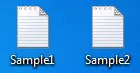
Kako izbrisati datoteku pomoću VBA?
Pogledajmo primjere Delete File u Excelu VBA.
Možete preuzeti ovaj VBA Delete File Excel predloške ovdje - VBA Delete File Excel predloškePrimjer br. 1 - VBA Izbriši datoteku
U ovom ćemo primjeru prvo izbrisati datoteku primjera 1. Oba primjera će imati jednu minutnu razliku koju ću objasniti na kraju teme. Prvo moramo dobiti put za datoteku uzorka 1. Da biste to učinili desnim klikom na datoteku i iz mogućnosti svojstva idite na sigurnost i pored naziva objekta pronaći ćemo put kako slijedi.
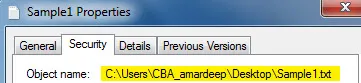
Korak 1: Uđite u VBA iz vizualne osnovne opcije. Možete ga pronaći na kartici programera.
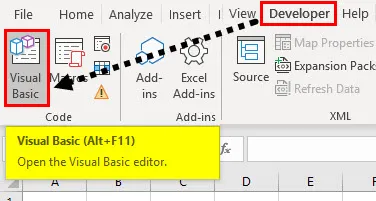
Korak 2: Jednom kada smo u VBA moramo umetnuti modul. Za ulazak u prozor koda dvostruko kliknite na modul koji će nas odvesti u prozor koda.
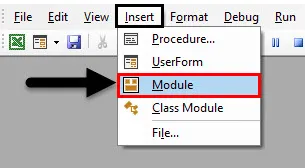
Korak 3: Prvi korak za pisanje VBA koda je imenovanje makronaredbe na sljedeći način.
Kodirati:
Pod uzorak () Kraj Sub
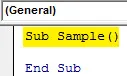
Korak 4: Deklarirajte varijablu kao niz koji će pohraniti putanju datoteke.
Kodirati:
Sub Uzorak () Dim KillFile kao String End Sub
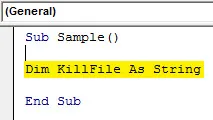
Korak 5: Sada dodijelimo put do ovog niza datoteke koju želimo obrisati, a koja je sample1.
Kodirati:
Sub Sample () Dim KillFile kao string KillFile = "C: \ Users \ CBA_amardeep \ Desktop \ Sample1.txt" End Sub
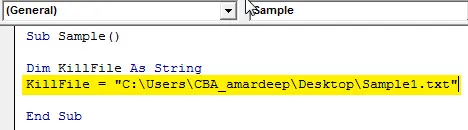
Korak 6: Sada ćemo izbrisati datoteku pomoću funkcije Kill na sljedeći način.
Kodirati:
Pod uzorak () Dim KillFile kao string KillFile = "C: \ Users \ CBA_amardeep \ Desktop \ Sample1.txt" Kill KillFile End Sub
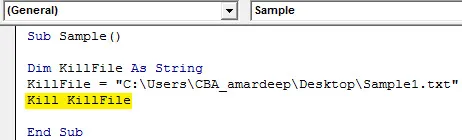
Korak 7: Kada pokrenemo gornji kôd i pogledamo radnu površinu, više ne možemo pronaći prvu tekstualnu datoteku koju smo stvorili.

Prisutna je samo druga datoteka i premještena je prva datoteka. Što se događa ako put datoteke nije bio u redu ili datoteka uopće ne postoji. Sada smo izbrisali prvu datoteku i ona uopće nije postojala pa možemo ponovno pokrenuti kôd i provjeriti koji ćemo rezultat dobiti. Ponovo pokrenite gornji kôd.
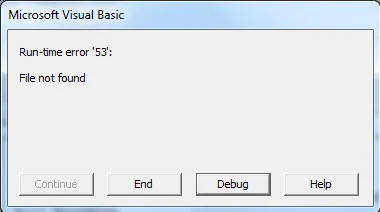
VBA nam daje grešku prilikom izvršavanja da datoteka nije pronađena. To je važno što moramo imati na umu.
Primjer br. 2 - VBA Brisanje datoteke
Sada ćemo izbrisati drugu datoteku pomoću funkcije kill. Opet trebamo imati put za drugu datoteku za koju trebamo kliknuti desnu tipku na datoteku i iz mogućnosti svojstva prijeći na sigurnost te ćemo pored naziva objekta pronaći sljedeći put.
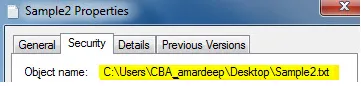
Sada imamo put za drugu datoteku, tako da izbrusimo ovu datoteku.
Korak 1: Uđite u VBA putem kartice programera.
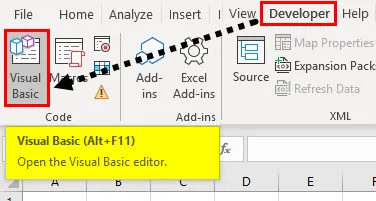
Korak 2: Jednom kada smo u VBA moramo umetnuti modul. Za ulazak u prozor koda dvostruko kliknite na modul koji će nas odvesti u prozor koda.
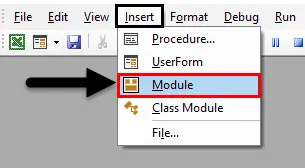
Korak 3: Navedite makronaredbu prvo da biste nastavili dalje kako slijedi.
Kodirati:
Sub sample1 () Kraj Sub
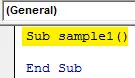
Korak 4: Slično gore, deklarirajte varijablu kao niz za pohranu putanje datoteke.
Kodirati:
Sub sample1 () Dim KillFile kao String End Sub
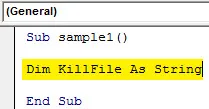
Korak 5: U nizu pohranite put datoteke na sljedeći način.
Kodirati:
Sub sample1 () Dim KillFile kao string KillFile = "C: \ Users \ CBA_amardeep \ Desktop \ Sample2.txt" End Sub
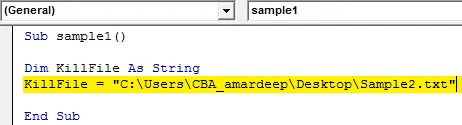
Korak 6: Provjerit ćemo da datoteka uopće postoji pomoću funkcije If na sljedeći način.
Kodirati:
Pod sample1 () Dim KillFile as String KillFile = "C: \ Users \ CBA_amardeep \ Desktop \ Sample2.txt" Ako Len (Dir $ (KillFile))> 0 Zatim SetAttr KillFile, vbNormal Kill KillFile Ostalo MsgBox "Datoteka nije pronađena" Kraj Ako Kraj Sub
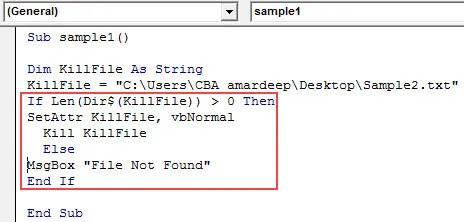
Korak 7: Ako pokrenemo gornji kôd, možemo vidjeti da je datoteka izbrisana i da više nije na radnoj površini.
Korak 8: U gornjem primjeru vidjeli smo da ako datoteka ne postoji VBA nam daje grešku i u ovom slučaju jer je datoteka izbrisana možemo ponovo pokrenuti kôd i možemo vidjeti da umjesto pogreške dobijemo personalizirana poruka na sljedeći način.
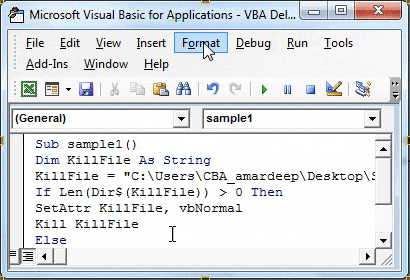
Stvari koje treba zapamtiti
Nekoliko je stvari koje moramo zapamtiti o brisanju datoteke u VBA:
- Za brisanje datoteke koristimo funkciju Kill.
- Moramo imati put do određene datoteke koju želimo izbrisati.
- Ako datoteka nije pronađena, nailazimo na pogrešku.
- Datoteke izbrisane funkcijom Kill ne ulaze u koš za smeće.
Preporučeni članci
Ovo je vodič za brisanje datoteke VBA. Ovdje smo raspravljali o tome kako koristiti Excel VBA Delete File zajedno s nekoliko praktičnih primjera i besplatnim Excelovim predložakom. Možete i pregledati naše druge predložene članke -
- Kako koristiti VBA dok je petlja?
- VBA Uklanjanje duplikata
- Razumijevanje VBA podataka
- VBA spavanje s primjerima